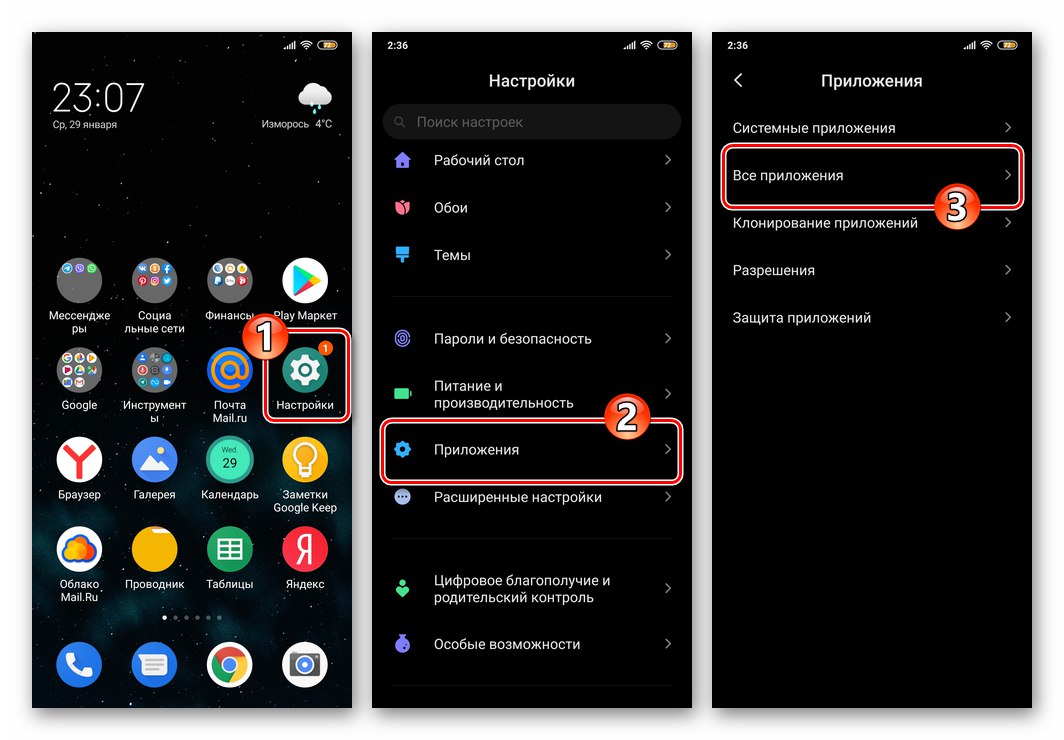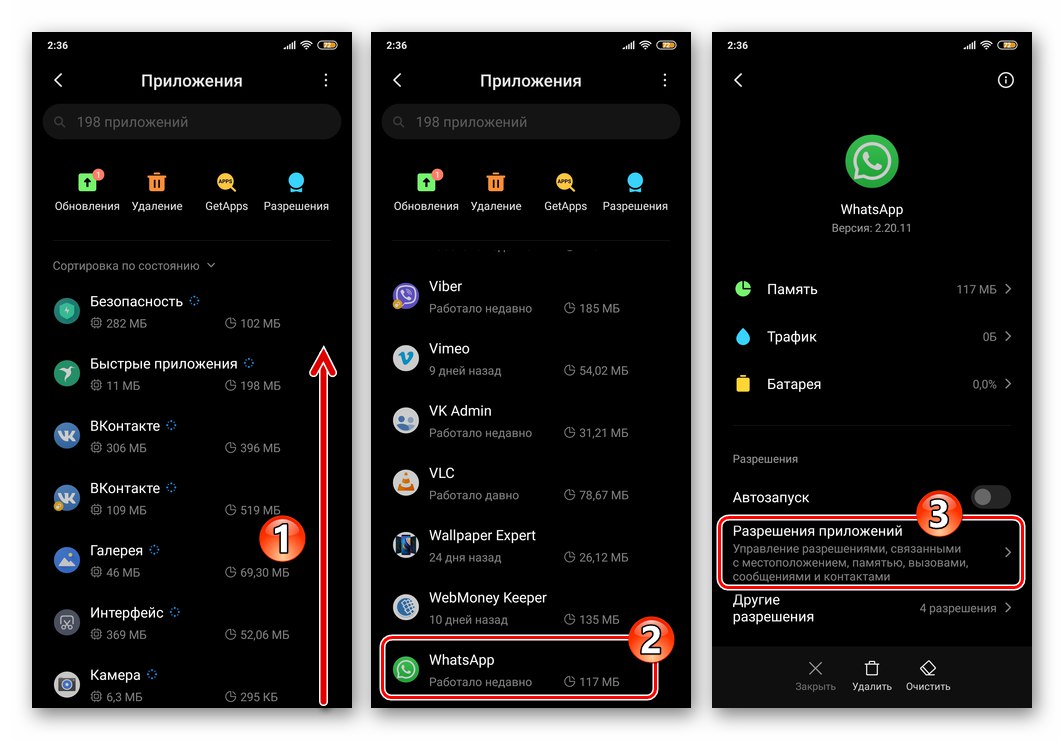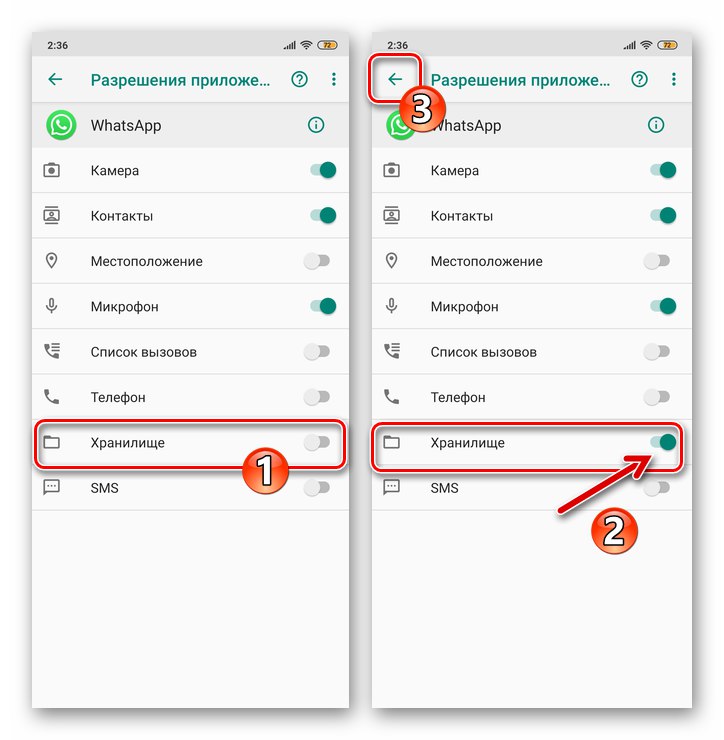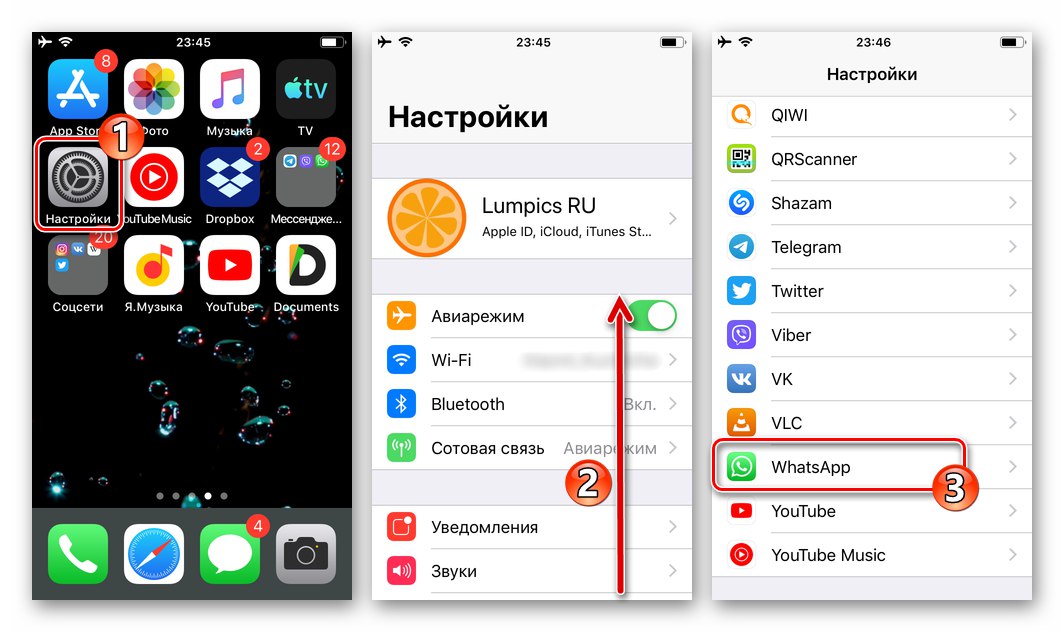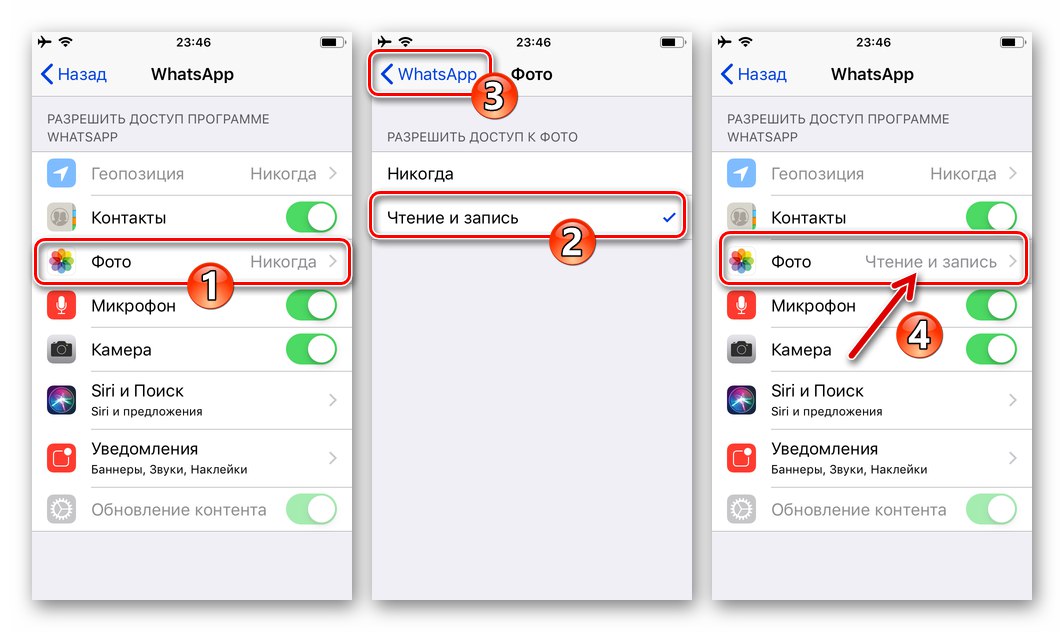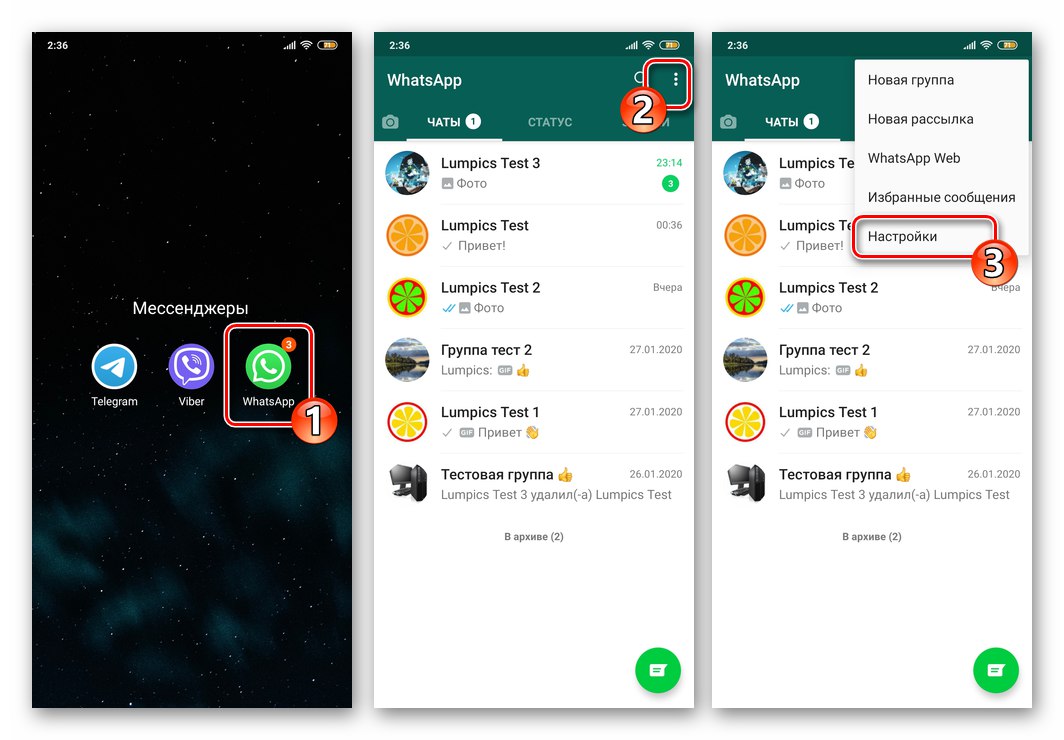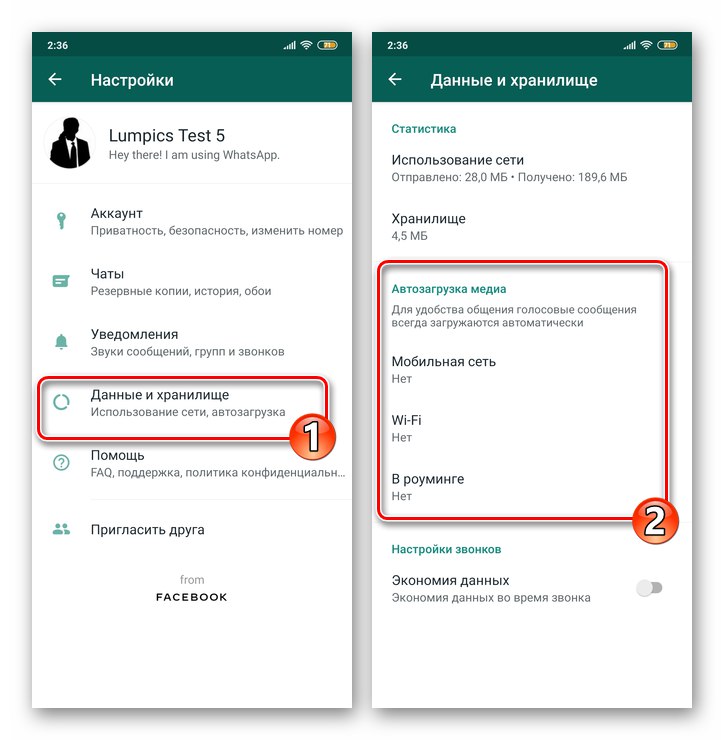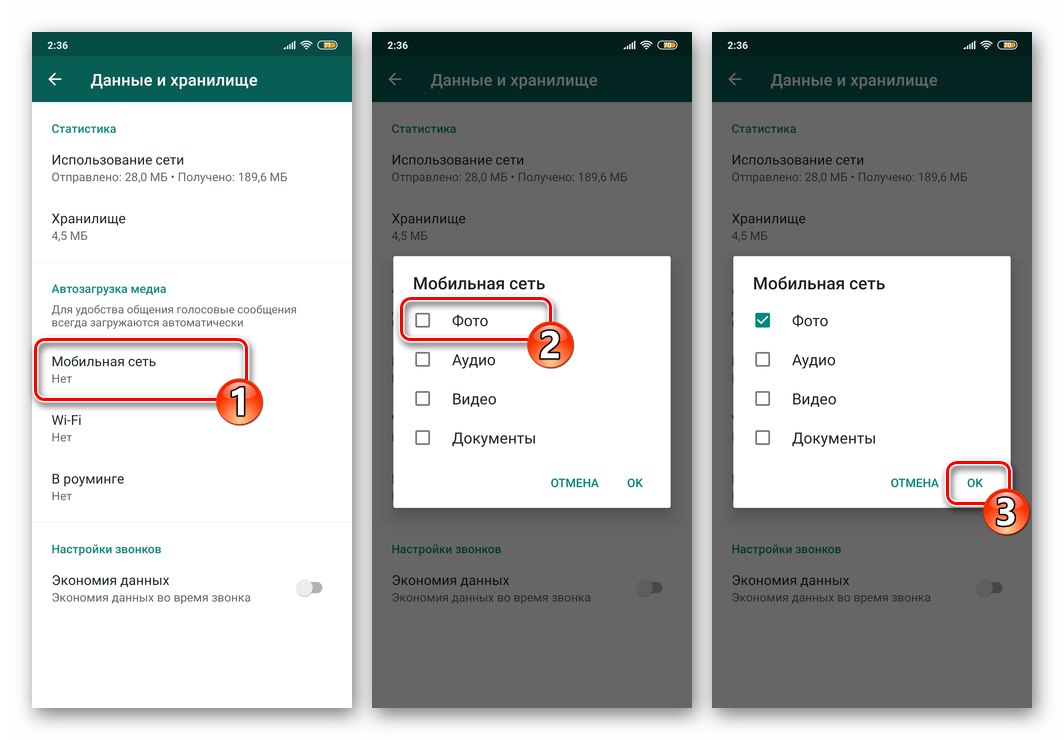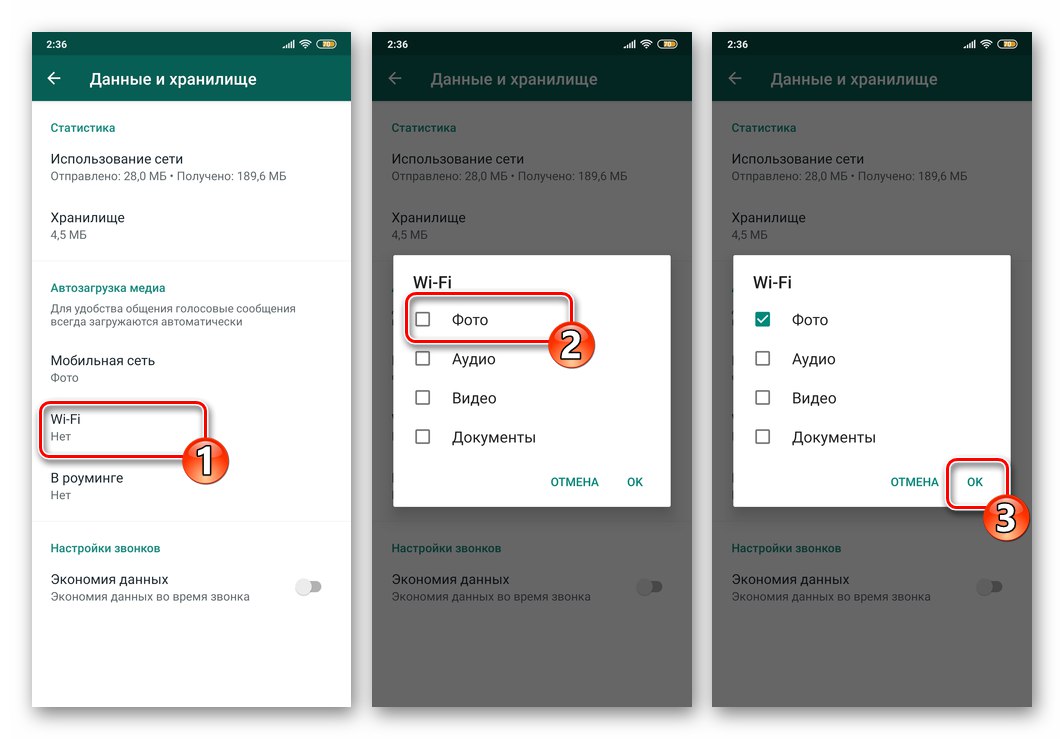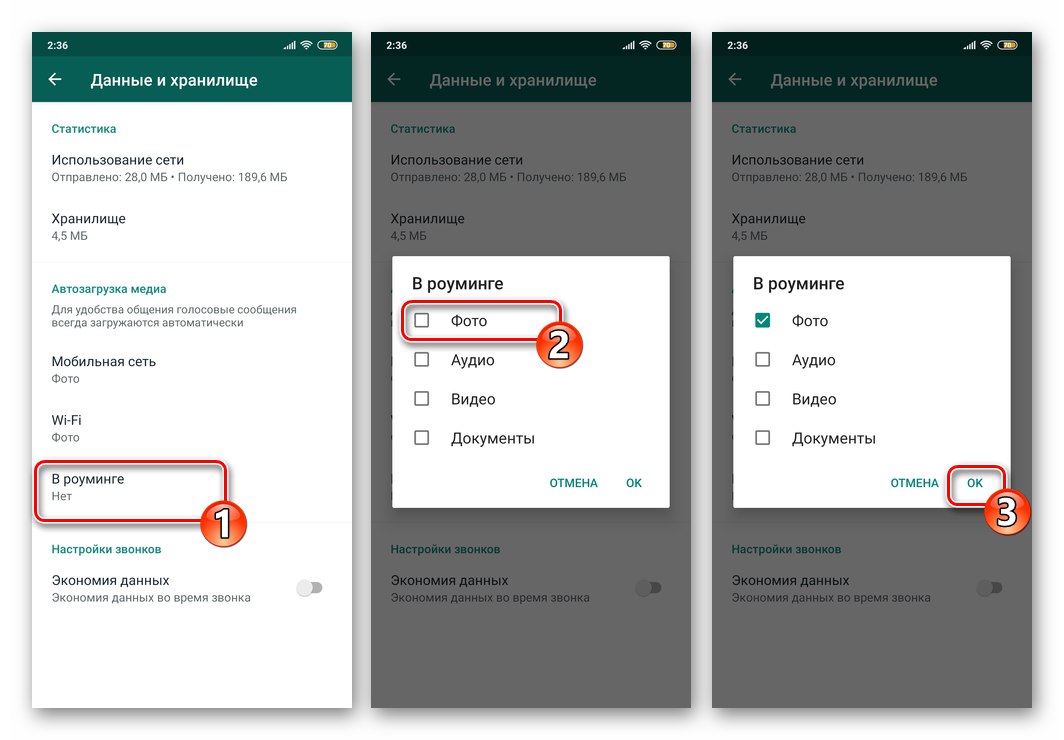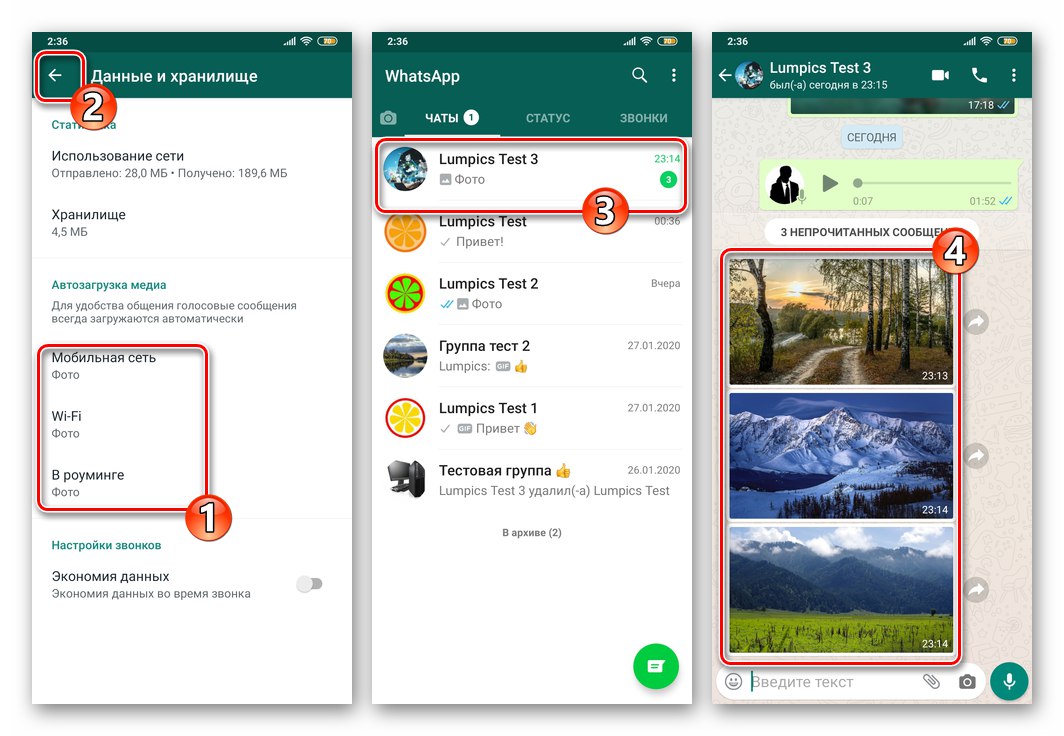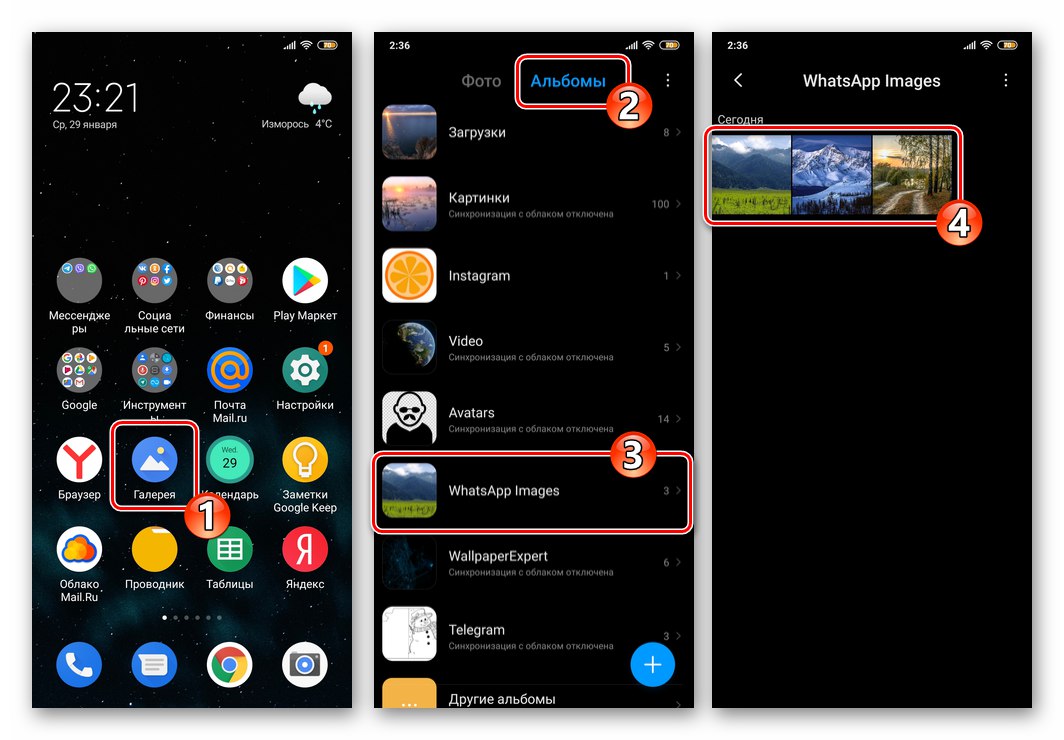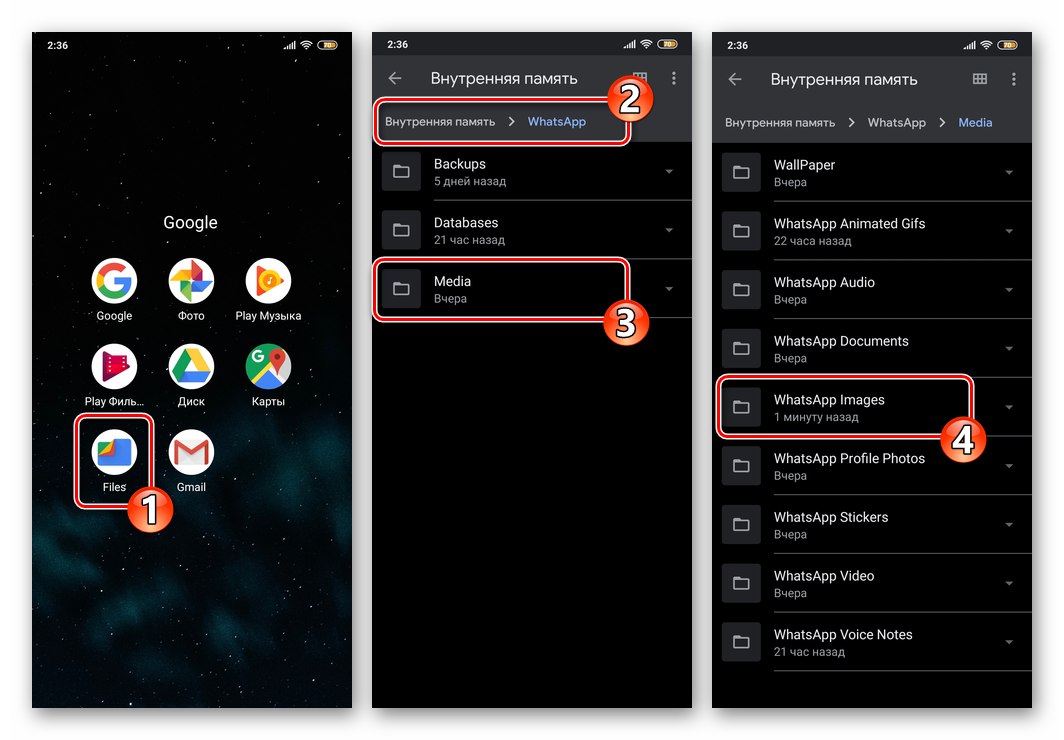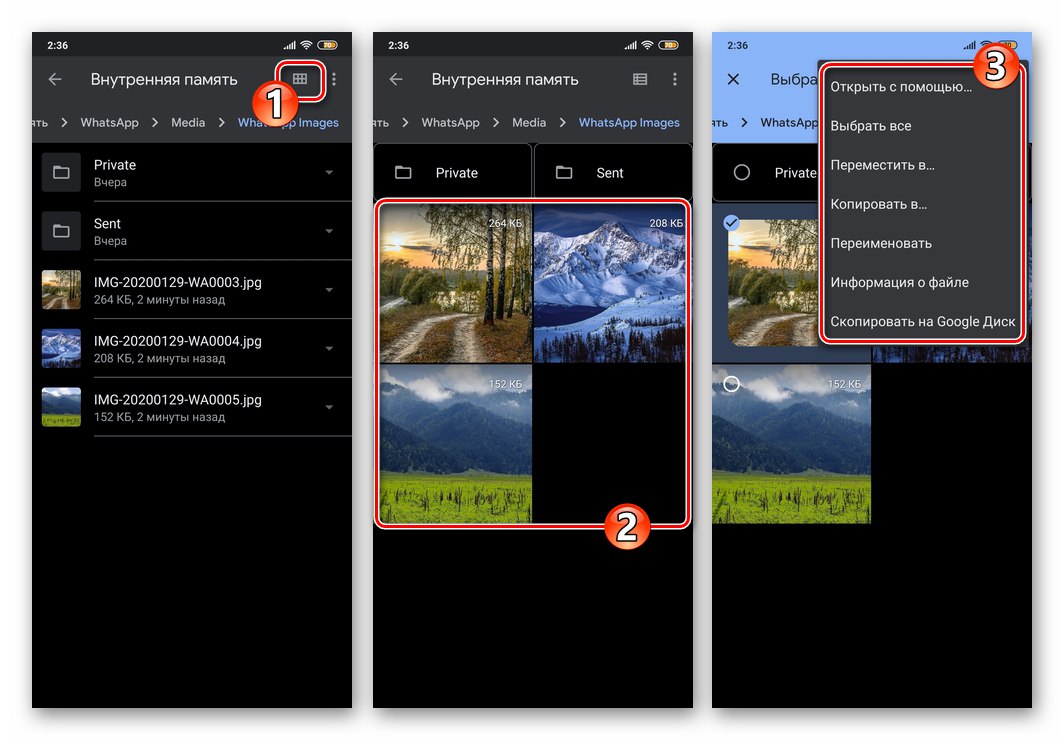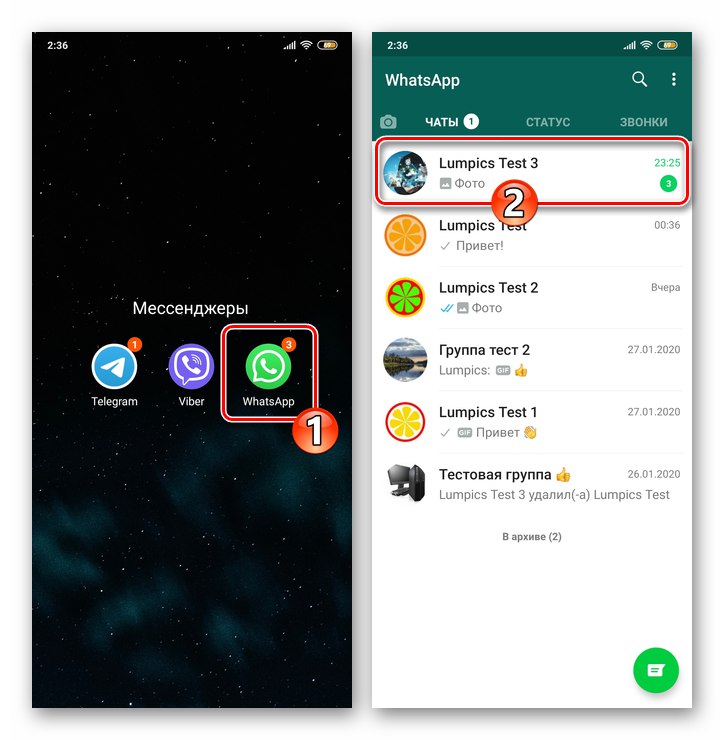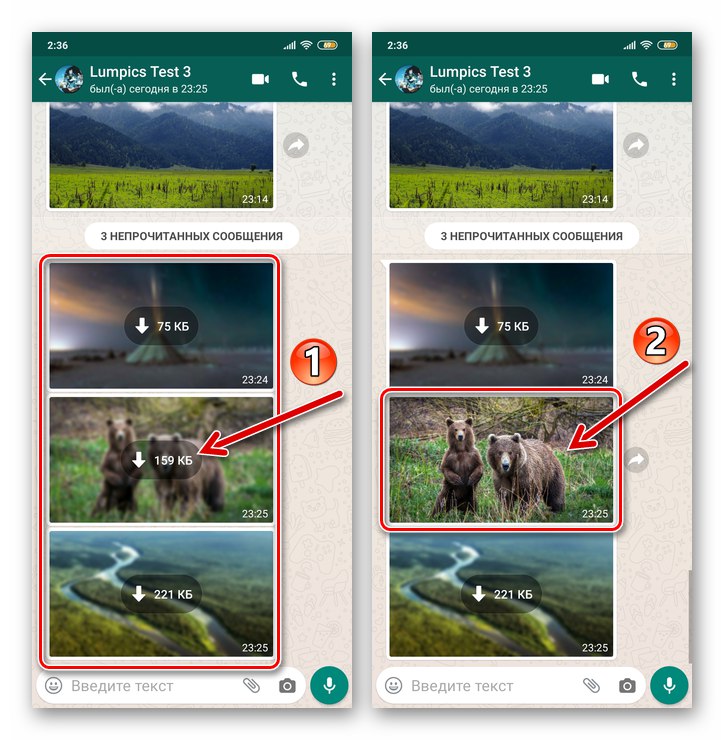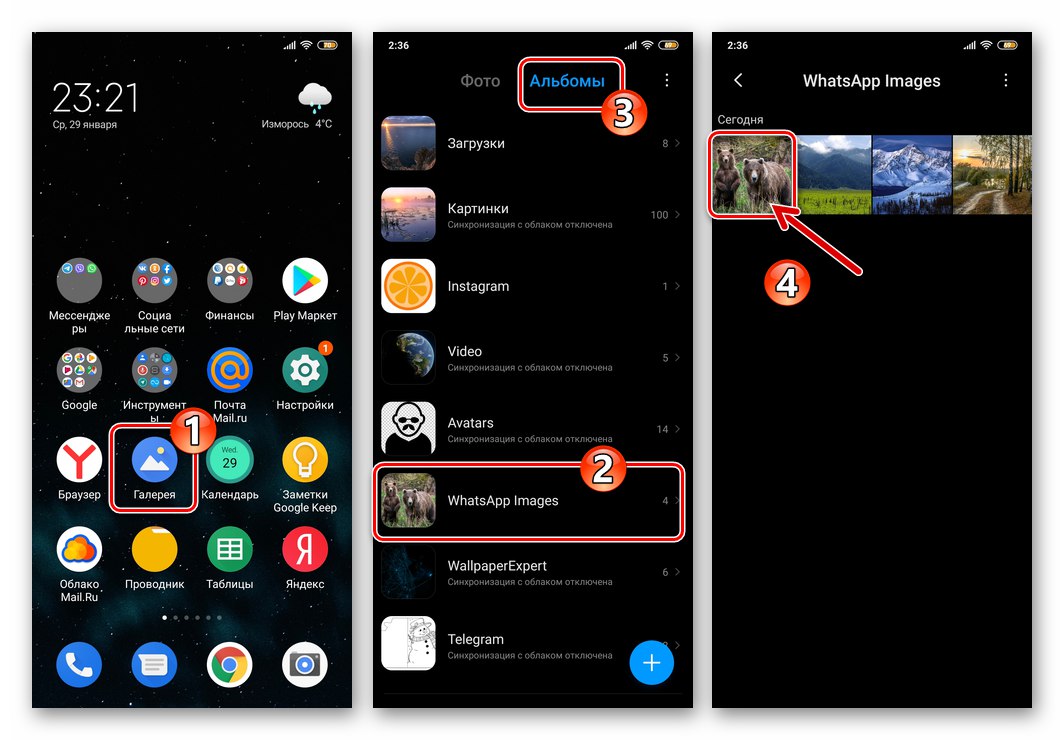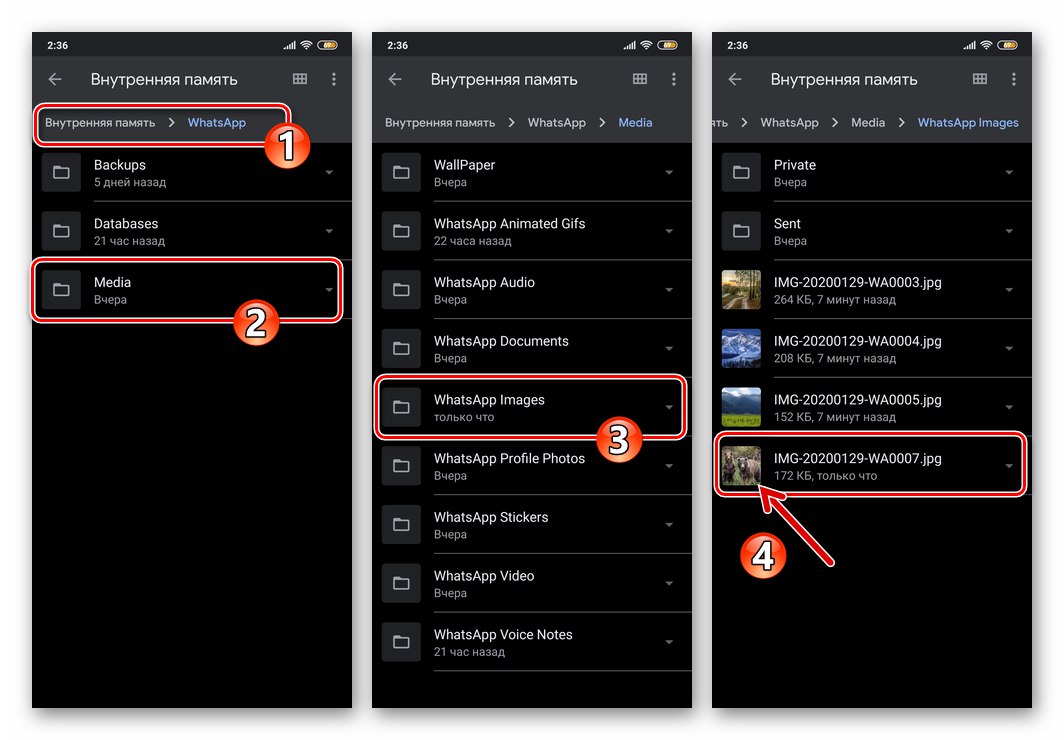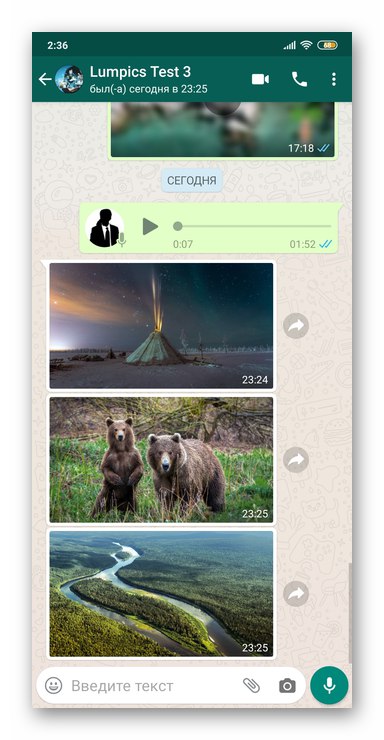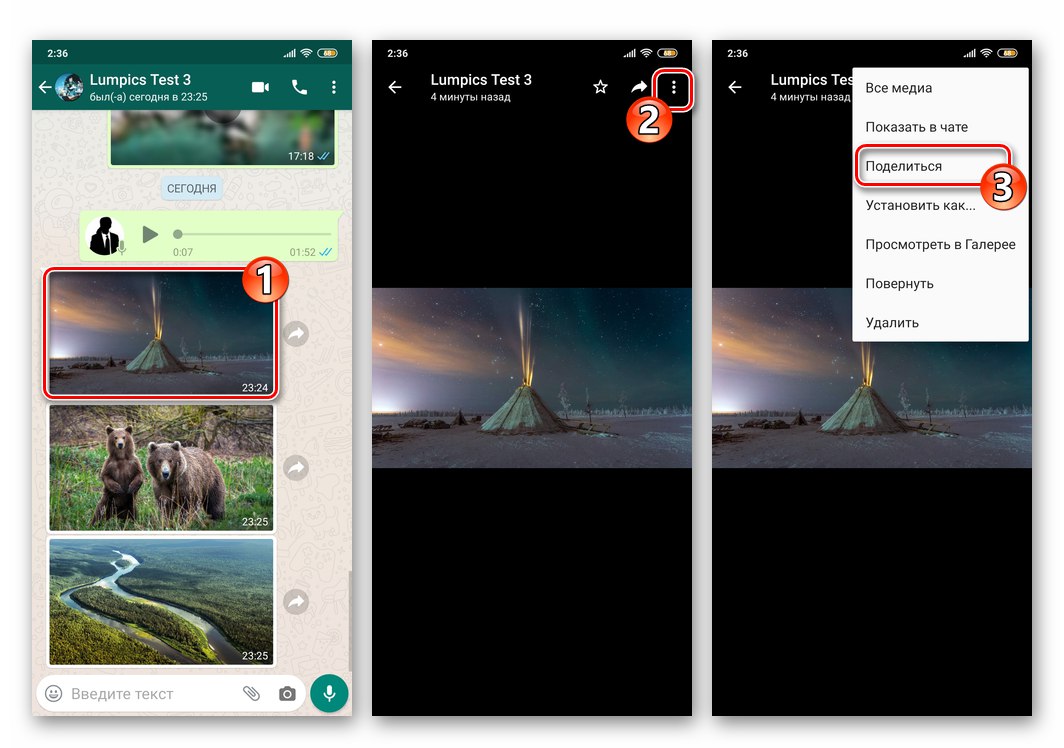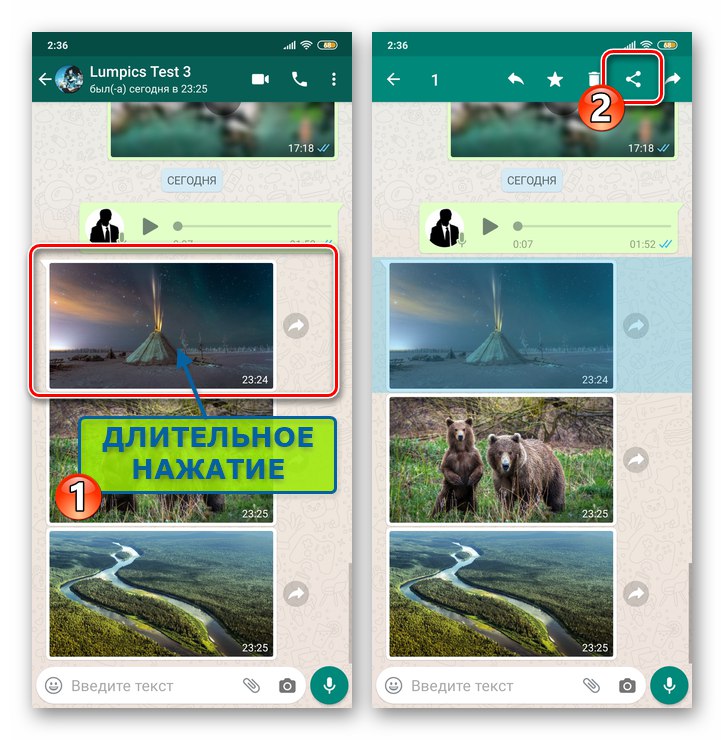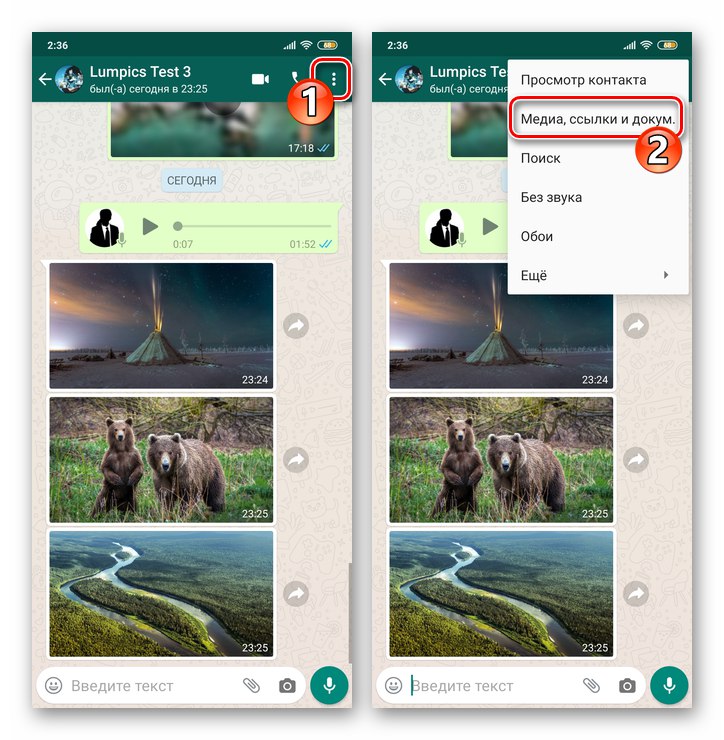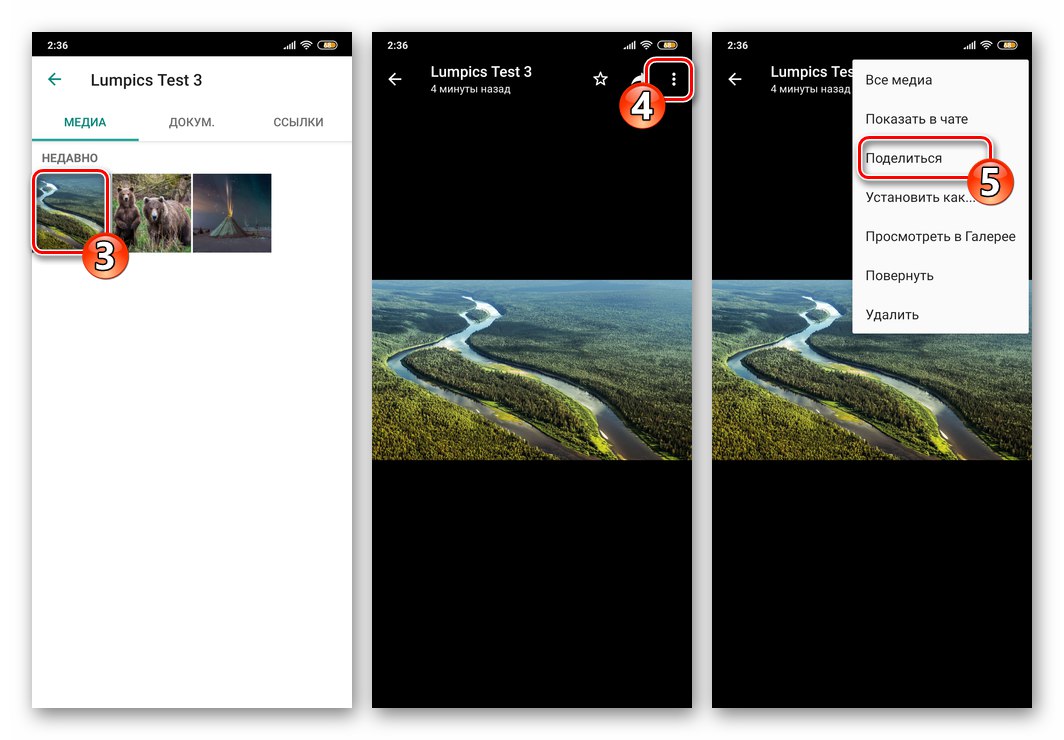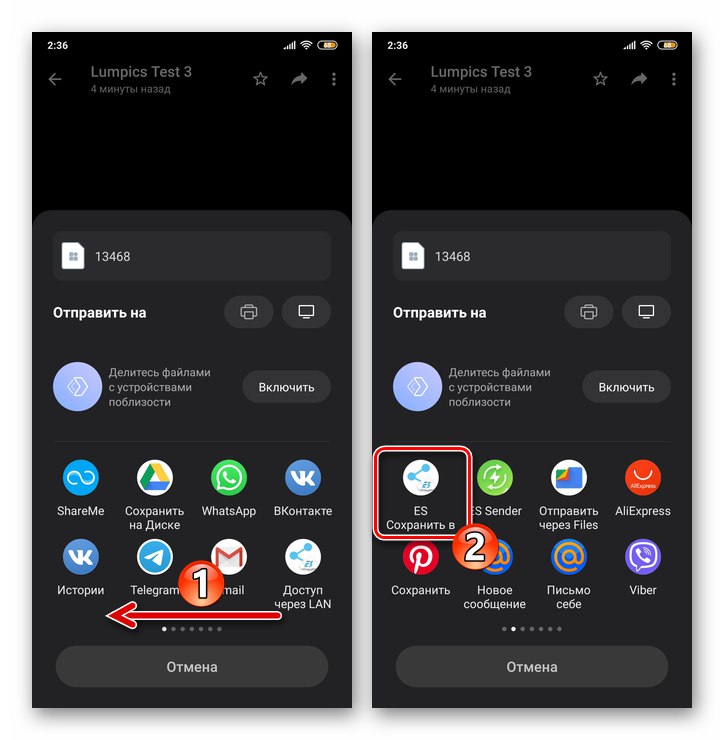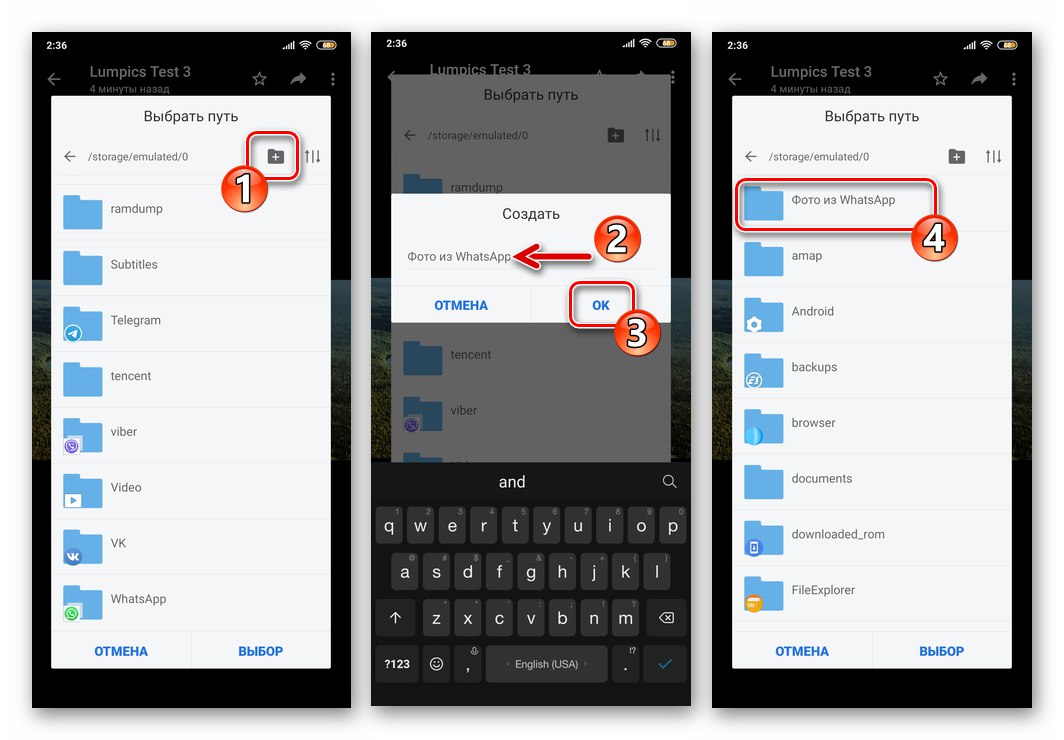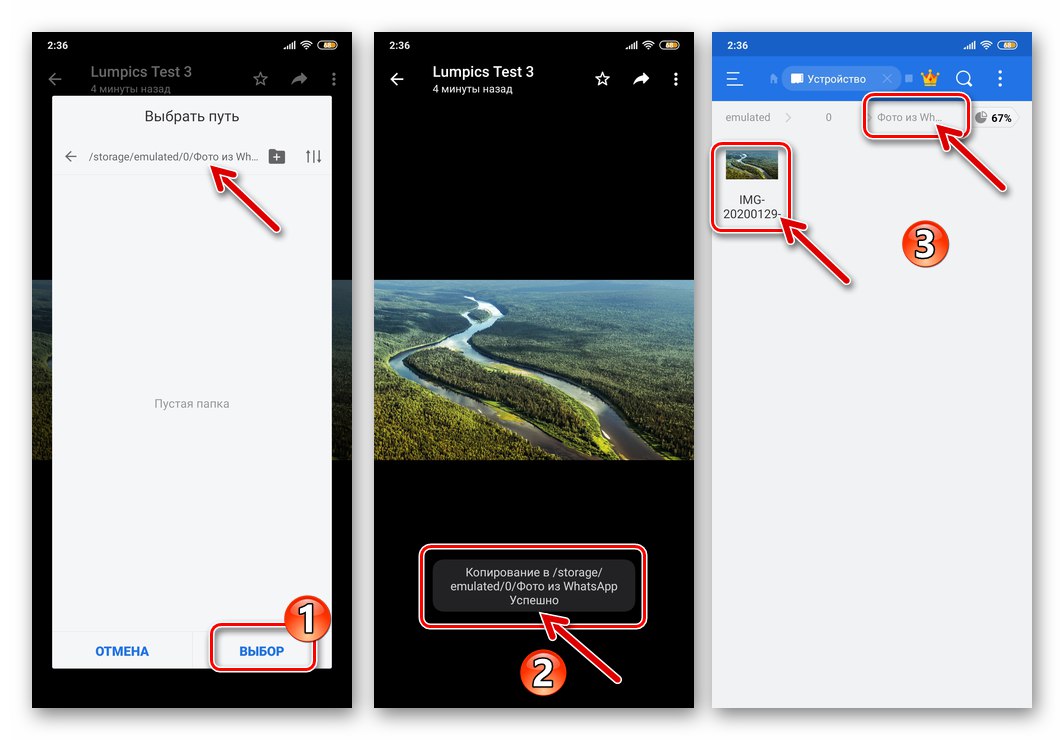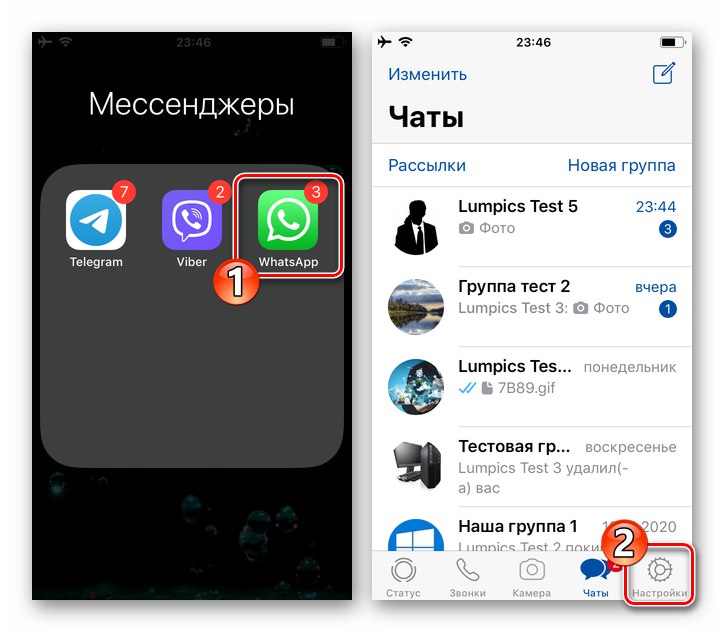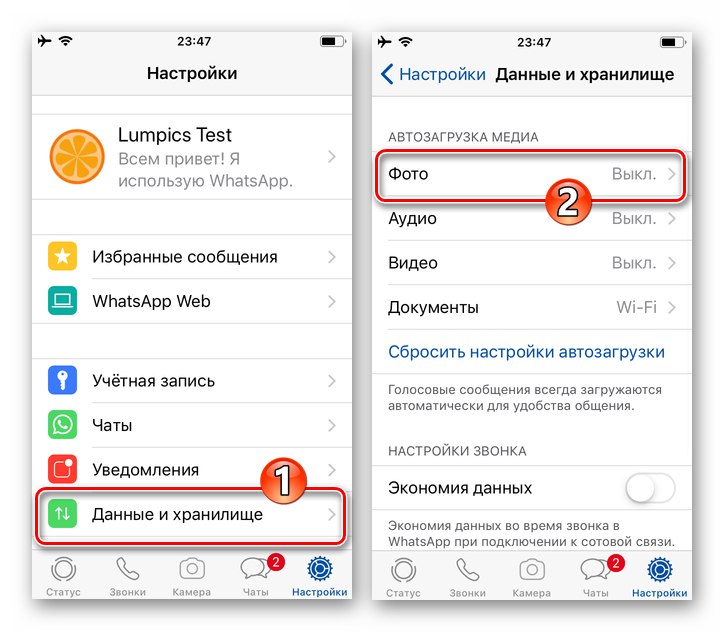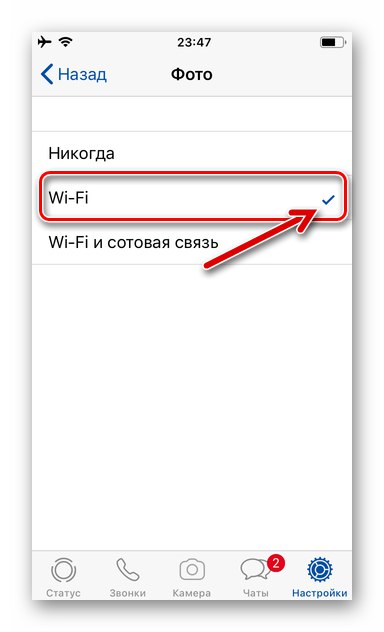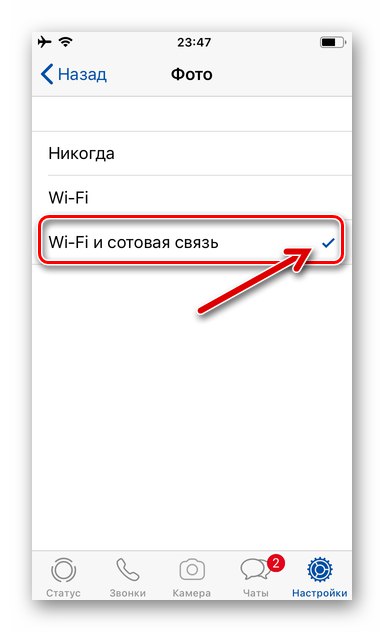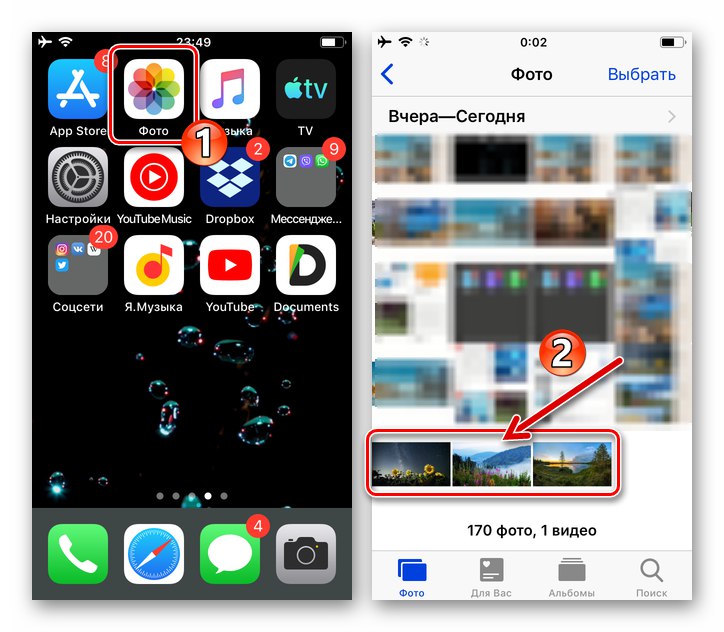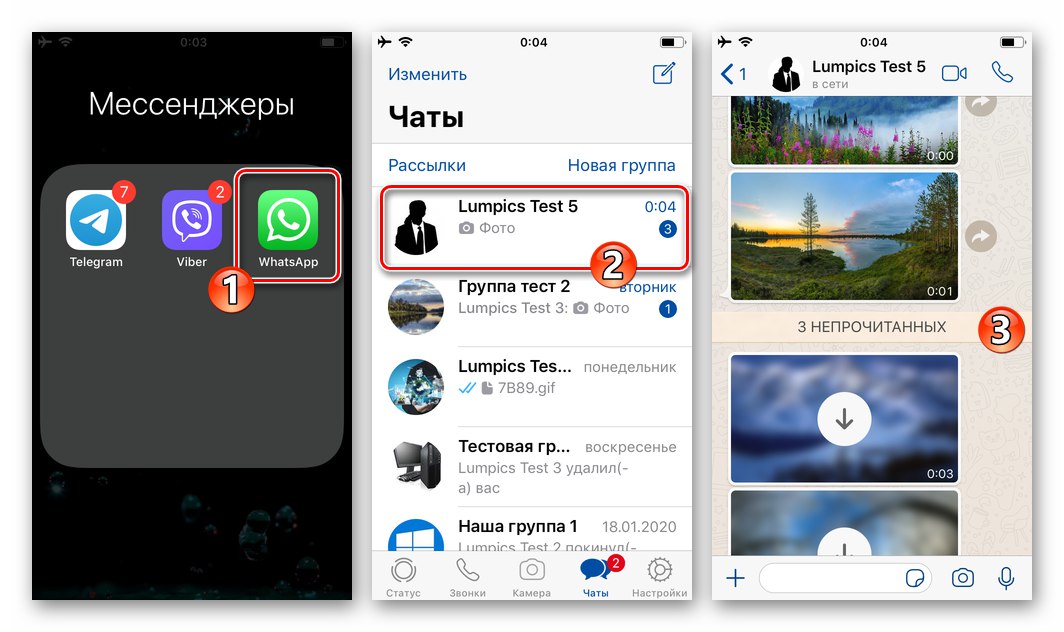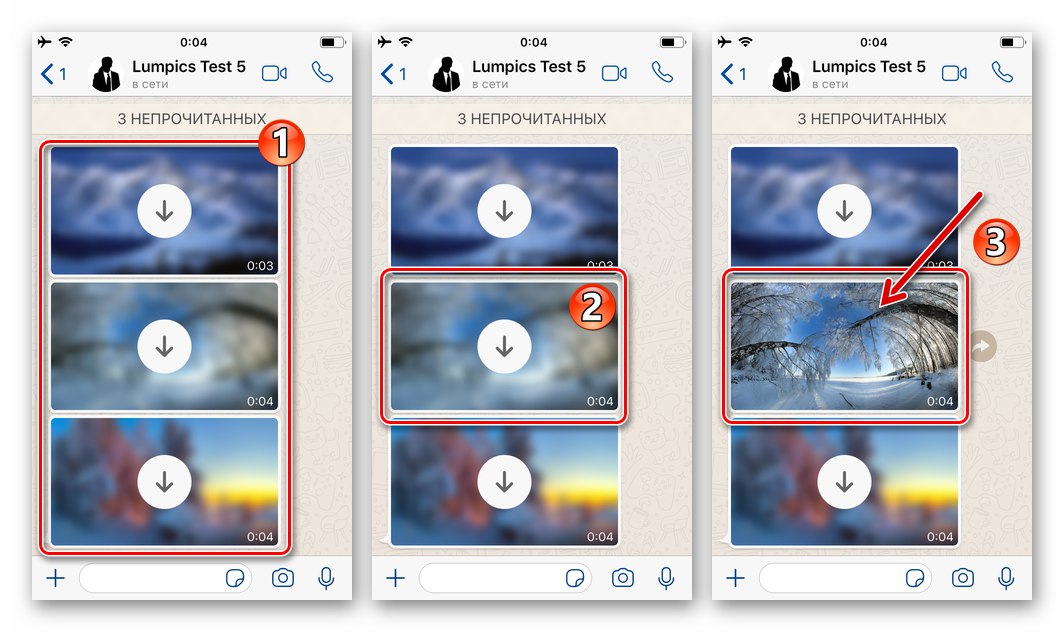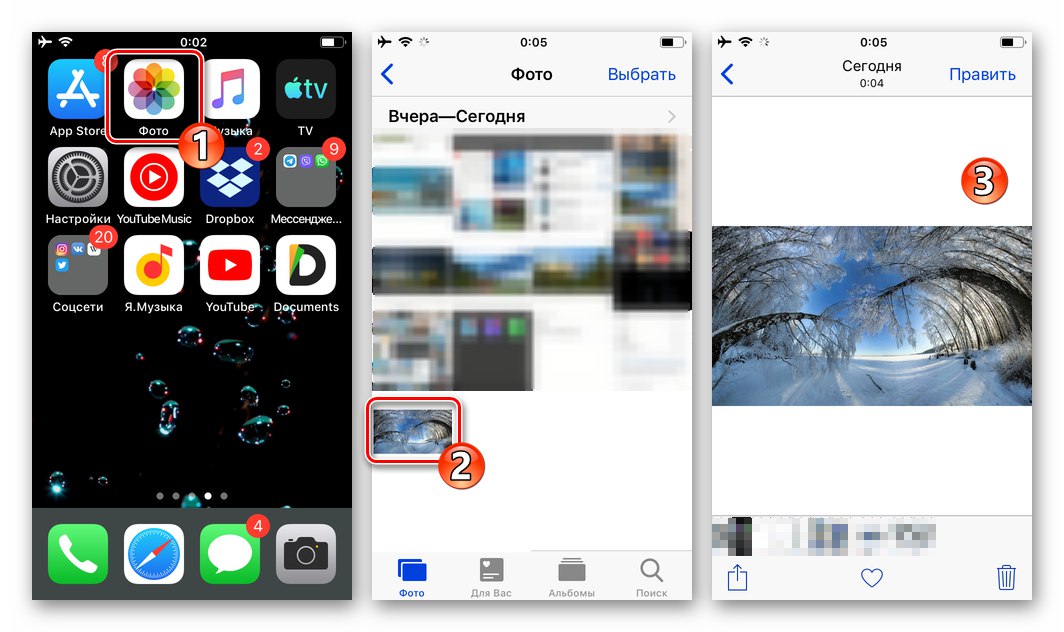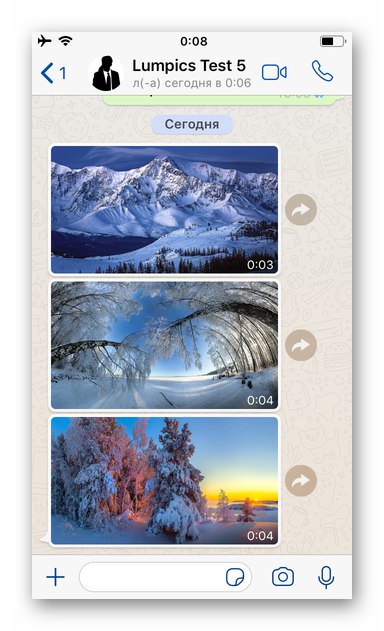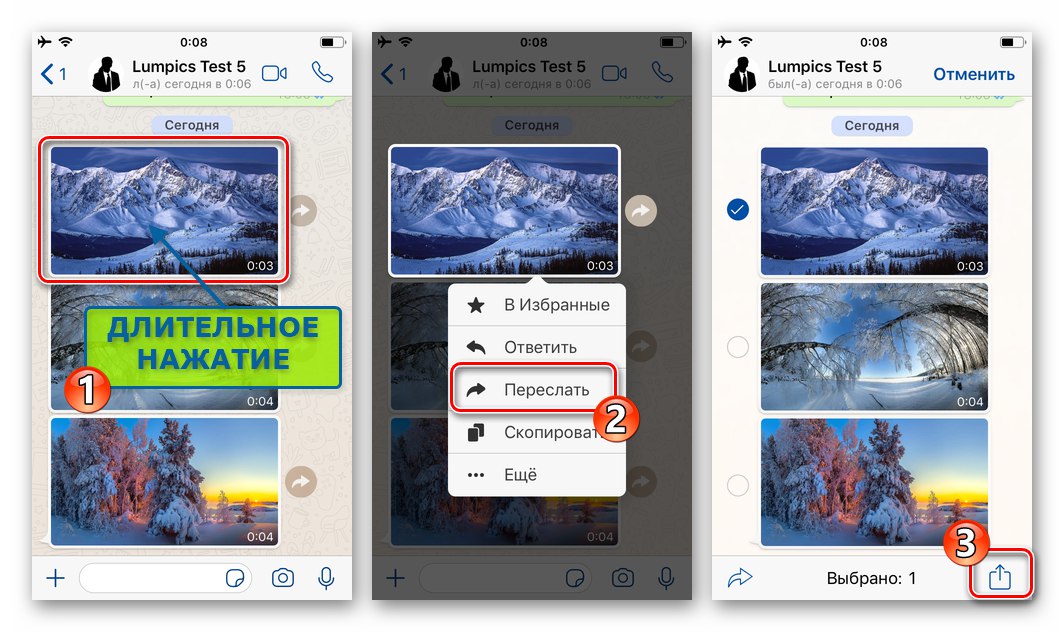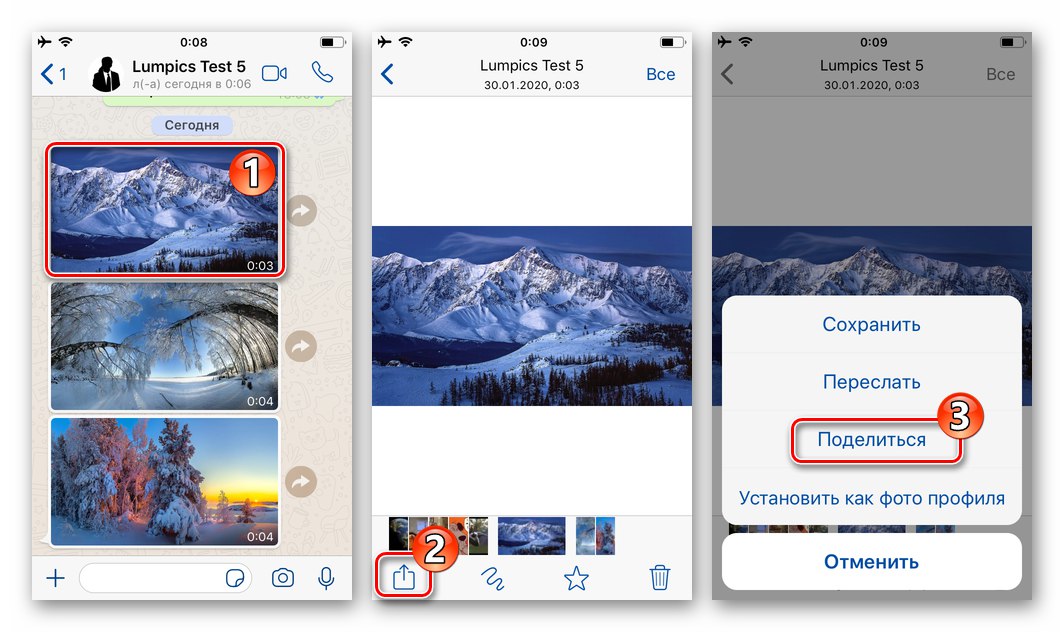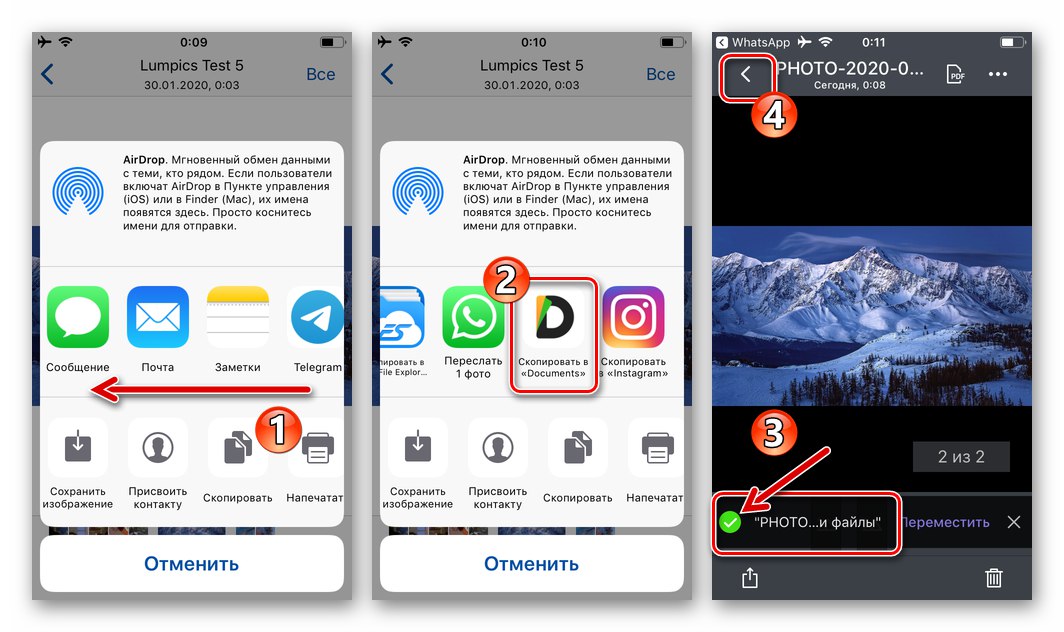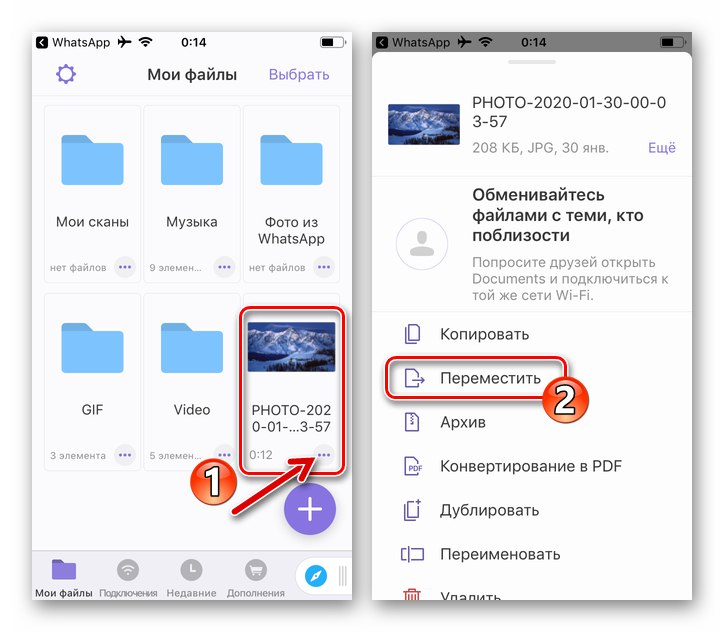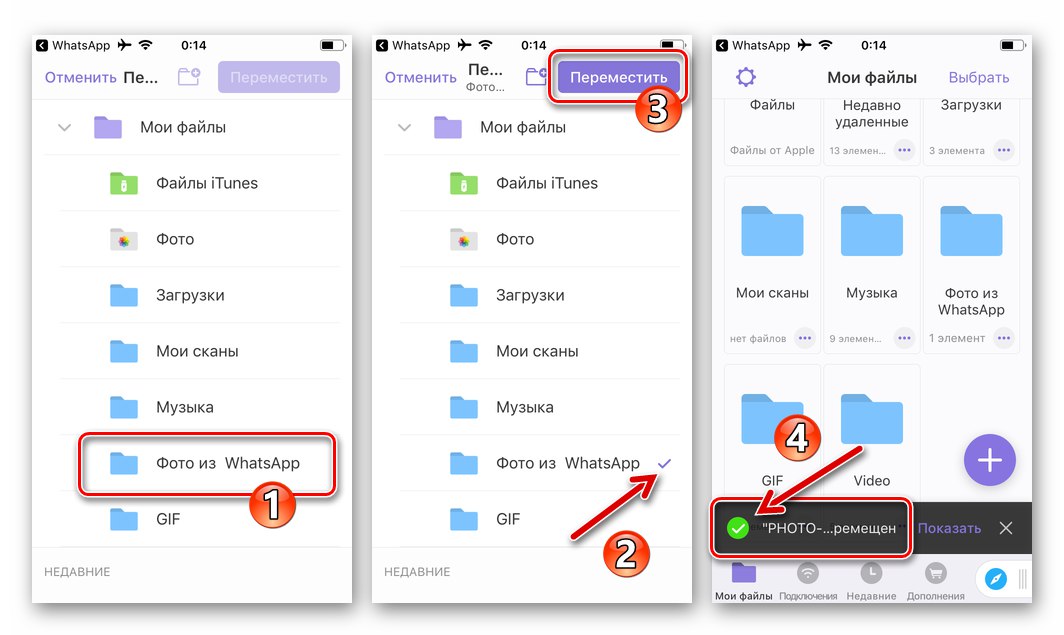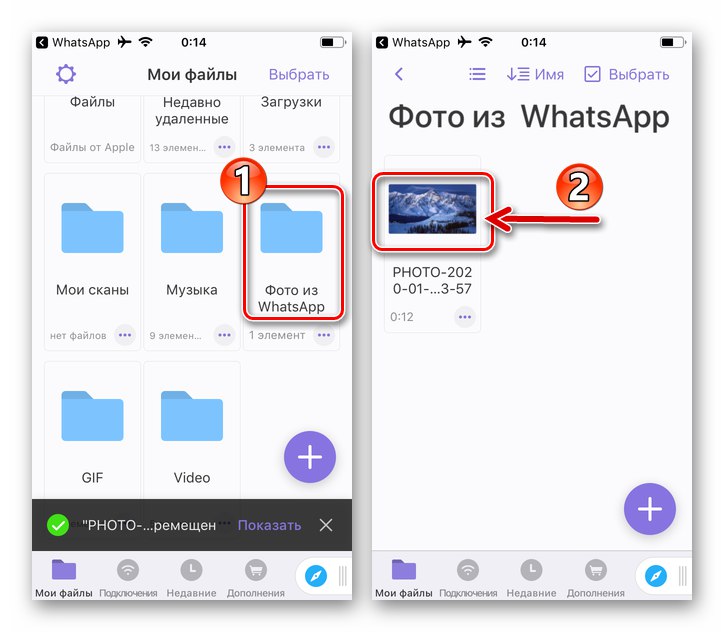У процесу размене слика путем ВхатсАпп-а, често се јавља жеља, а понекад и потреба да се ова или она фотографија сачува из ћаскања у меморији мобилног уређаја који се користи за приступ услузи. Ако не знате како да извршите такву операцију, прочитајте препоруке из следећег чланка - на неколико начина приказује поступак за учитавање слика из гласника у меморију Андроид паметног телефона и иПхонеа.
Како сачувати фотографије из ВхатсАппа у меморију паметног телефона
Будући да корисници Андроид-а и иОС-а примећују различит интерфејс месинџера, као и због различите организације система датотека ових платформи, решења проблема из наслова чланка треба размотрити посебно за сваку од њих. То ћемо учинити следеће.
Једина препрека за преузимање датотека са ВхатсАпп-а може бити недостатак приступа меморији уређаја. Стога, пре него што наставите са применом манипулација које укључују чување фотографија из мессенгер-а, биће корисно проверити да ли је обезбеђен наведени приступ. Да бисте то урадили, извршите операцију која одговара ОС-у вашег уређаја:
-
Андроид:
Отворити „Подешавања“ мобилни оперативни систем, идите на одељак "Апплицатионс", кликните „Све апликације“.
![Андроид подешавања - Апликације - Све апликације]()
Пронађи „ВхатсАпп“ на листи софтвера инсталираног на паметном телефону. Затим отворите екран са детаљним информацијама о апликацији тапкајући њено име, а затим тапните на назив категорије опција Дозволе за апликације.
![ВхатсАпп за Андроид на листи програма инсталираних на уређају - Дозволе за апликације]()
Пронађите ставку на листи модула фирмвера приказаних на екрану "Складиште" и преокрените прекидач десно од њега на „Укључено“ако се у почетку констатује супротно стање ствари. Изаћи из „Подешавања“ Андроид ОС - овим је завршена конфигурација система за решавање проблема размотреног у чланку.
![Андроид подешавања - омогућите апликацији приступ складишту уређаја]()
-
иПхоне:
Иди на „Подешавања“ иОС. Помичући се кроз листу системских параметара на екрану који се отвори, пронађите име „ВхатсАпп“ и кликните на њега.
![ВхатсАпп за иПхоне - идите на подешавања апликације у иОС-у]()
На приказаној листи додирните назив опције "Фото"... На листи опција нивоа приступа које нуди систем означите поље за потврду Читају и пишу... Изаћи из „Подешавања“ иПхоне, након чега можете отворити ВхатсАпп - сада су уклоњене све могуће препреке за преузимање слика са њега.
![ВхатсАпп за иПхоне - омогућавање мессенгер-у приступ складишту паметних телефона у иОС подешавањима]()
Андроид
Власници уређаја којима управља „зелени робот“ који управља апликацијом ВхатсАпп за Андроид, може да користи једну од три доле описане методе за чување фотографија из мессенгера, а такође комбинује њихову примену у зависности од специфичне ситуације.
1. метод: Покретање
Генерално, не морате ништа предузимати да бисте копирали фотографију из ВхатсАпп-а за Андроид у меморију уређаја - апликација је подразумевано конфигурисана на такав начин да се све слике из ћаскања аутоматски преузимају. Све што је потребно од особе која на овај начин жели да сачува датотеке са фотографијама корисника је да се не меша у поступак постављањем потпуне забране.
- Покрените ВхатсАпп на паметном телефону, а затим га отворите „Подешавања“ апликације тапкајући на три тачке у горњем десном углу екрана, а затим одабравши одговарајућу ставку у приказаном менију.
![ВхатсАпп за Андроид који покреће мессенгер идите у његова подешавања из главног менија]()
- Кликните „Подаци и складиштење“који ће отворити одељак који садржи пред вама „Аутоматско учитавање медија“ категорију подешавања апликације.
![Подешавања апликације ВхатсАпп за Андроид - Подаци и складиштење - Аутоматско слање медија]()
- Проверите да ли су омогућене функције које аутоматски чувају садржај у ВхатсАпп-у или их активирајте:
- "Мобилна мрежа" - ако желите да се слике из гласника чувају без ваше интервенције, укључујући и када уређај троши промет из 2Г / 3Г / 4Г мрежа, кликните на ову ставку. Затим означите поље поред имена "Фото" и потврдите жељу за променом параметра додиром "У РЕДУ".
- "Ви-фи" - Опција ВхатсАпп, која је подразумевано активирана, укључујући и фотографије из ћаскања, осигурава преузимање садржаја током оних периода када мессенгер прима Интернет са истоимене мреже. Кликните на ову ставку, означите поље за потврду "Фото" и тапните на вредност параметра "У РЕДУ".
- „У ромингу“ - ако не треба да ограничите потрошњу промета са мобилних мрежа примљеног када сте изван подручја покривања свог мобилног оператера, кликните на име опције, означите поље "Фото" на листи типова података која се отвара и тапните на "У РЕДУ".
![ВхатсАпп за Андроид омогућава аутоматско слање фотографија када је повезан на мобилни Интернет]()
![ВхатсАпп за Андроид активацију аутоматског отпремања фотографија када је паметни телефон повезан на Ви-Фи мрежу]()
![ВхатсАпп за Андроид омогућава могућност аутоматског отпремања фотографија када је уређај у ромингу]()
- Након одабира вредности параметара покретања, изађите „Подешавања“ мессенгер и користите га као и обично. Од сада ће се фотографије из ВхатсАпп ћаскања, чак и пре него што се отворе, аутоматски стављати у складиште Андроид уређаја у складу са конфигурацијом коју одаберете.
![ВхатсАпп за Андроид Ауто омогућава преузимање фотографија из ћаскања у програму за размену порука]()
- Најприкладнији начин за преглед сачуваних слика је коришћење "Галерија" - овде се аутоматски креира албум за њих „ВхатсАпп Имагес“.
![Фотографије преузете са ВхатсАпп за Андроид у галерији - ВхатсАпп Имагес Албум]()
- За систематизацију фотографија преузетих са ВхатсАпп-а и других манипулација са њима, могуће је користити било који менаџер датотека за Андроид... Отворите Екплорер који је доступан на вашем паметном телефону и помоћу њега следите пут:
Интерна меморија / ВхатсАпп / Медиа / ВхатсАпп Имагес![ВхатсАпп за Андроид идите у директоријум са фотографијама које су преузете из месинџера путем менаџера датотека]()
Овде ћете пронаћи датотеке свих слика које се аутоматски преузимају из ћаскања, што значи да можете отворити било коју од њих, копирати посебно вредне у директоријум који није задати у меморији уређаја, избрисати непотребне.
![ВхатсАпп за Андроид манипулацију фотографијама сачуваним из мессенгер-а помоћу Филе Екплорер-а за Андроид]()
2. метод: преузмите „ручно“
Горе описани принцип копирања података из ВхатсАпп-а уз активну „потрошњу“ садржаја у четовима може довести до брзог пуњења меморије Андроид уређаја, па многи корисници деактивирају опцију аутоматског учитавања.
Прочитајте такође: Онемогућите аутоматско чување фотографија у ВхатсАпп за Андроид
Под тим условима, могућност селективног преузимања фотографије може се назвати остварљивом само делимично, а сам поступак је следећи.
- Отворите ВхатсАпп, идите на дијалог или групно ћаскање кроз који је примљена циљна слика.
![ВхатсАпп за Андроид пребацује се на ћаскање са фотографијама ради чувања у меморији уређаја]()
- Ако "Покренути" фотографија је онемогућена у подешавањима апликације, они ће се приказивати у преписци као да су „замагљени“ и приказивати ознаку која карактерише величину њихове изворне датотеке. Додирните слику да бисте је видели и истовремено учитали у меморију уређаја.
![ВхатсАпп за Андроид прегледава фотографије и истовремено их чува у меморији паметног телефона]()
- То је све - поновимо, слика се аутоматски чува у меморији уређаја под било којим условима када се отвори у мессенгеру. Да бисте то верификовали, идите на "Галерија" и погледајте албум „ВхатсАпп Имагес“,
![ВхатсАпп за Андроид фотографија сачувана из гласника у галерији ОС-а]()
или отворите исто име смештено дуж стазе
ВхатсАпп / Медиа /директоријум помоћу било ког менаџера датотека за Андроид.![ВхатсАпп за Андроид ручно је сачувао фотографију у меморији уређаја - приступите преко Екплорера]()
3. метод: функција дељења
Ако имате потребу да појединачне фотографије из мессенгер-а сместите у одређени директоријум са уређаја креираних у складишту, у ту сврху је најбоље користити именовани Објави Андроид функција. За ефикасну примену спремања слика из ВхатсАпп-а према доле предложеном принципу, потребан је менаџер датотека који подржава могућност преузимања информација са мреже - у примеру, ЕС Филе Екплорер, али такође и за примену замишљеног, погодни су његови аналози који делују у разматраном окружењу.
- Покрените ВхатсАпп и отворите ћаскање које садржи фотографију коју желите да преузмете на уређај.
![ВхатсАпп за Андроид ћаскање са фотографијама које треба отпремити из гласника у меморију уређаја]()
- Даље, морате проћи један од три пута:
- Додирните слику у ћаскању да бисте је проширили на цео екран. Затим додирните три тачке у горњем десном углу, а затим изаберите ставку Објави у менију који се отвори.
![ВхатсАпп за Андроид позив Функција дељења из приказа фотографија преко целог екрана]()
- Изаберите га дугим притиском на подручје поруке са сликом. Додирните икону Објави у менију алата који се појављује на врху екрана.
![ВхатсАпп за Андроид одаберите Схаре за изабрану сликовну поруку у конверзацији]()
- Ако је преписка из које треба да преузмете графичку датотеку опсежна и дуго ће требати да је прелистате како бисте пронашли жељену слику, најбоље решење било би отварање менија за ћаскање (три тачке десно од наслова) и одабир ставке на листи опција "Медији, линкови и документи".
![Ставка ВхатсАпп за Андроид Медији повезују документе у менију ћаскања]()
У галерији која се отвори додирните сличицу фотографије копиране из ВхатсАппа, а затим на екрану за приказ слике у пуној величини отворите мени и кликните на њу Објави.
![ВхатсАпп за Андроид Делите фотографију из медијске галерије одређеног ћаскања]()
- Додирните слику у ћаскању да бисте је проширили на цео екран. Затим додирните три тачке у горњем десном углу, а затим изаберите ставку Објави у менију који се отвори.
- Као резултат извођења било које од манипулација наведених у претходном пасусу, појавиће се мени на дну екрана паметног телефона "Пошаљи"... Померајући се овде кроз листу програма и услуга, пронађите потписано „Сачувај у“ икона „Филе Екплорер“.
![ВхатсАпп за Андроид мени за слање у ОС - ставка Сачувај у менаџер датотека]()
- Отворите директоријум у који желите да поставите копију фотографије из гласника додиривањем њеног имена на приказаној листи или креирајте нову фасциклу и идите у њу.
![ВхатсАпп за Андроид Изаберите или направите фасциклу за чување фотографија из програма за размену порука у програму ЕС Филе Екплорер]()
- Следећи притисак "ИЗБОР", услед чега ће дословно за тренутак бити решен задатак издвајања фотографије из ВатсАп-а.
![ВхатсАпп за Андроид копирање фотографије из мессенгер-а у фасциклу у складишту паметног телефона је успешно завршено]()
иОС
Чување фотографија из програма ВхатсАпп за иОС у иПхоне складишту, без обзира који приступ користите од оних који су предложени у наставку чланка, неће узроковати потешкоће и захтеваће да извршите минимални број радњи.
1. метод: Покретање
ВхатсАпп на иПхонеу се може конфигурисати на такав начин да ће се фотографије из било ког ћаскања које отворите аутоматски копирати у његову меморију. Овим приступом решавању нашег проблема, како би се осигурало да се слике преузимају у процесу комуникације путем мессенгер-а и без додатних радњи с ваше стране, довољно је проверити фактор укључивања неких опција и, ако је потребно, конфигурисати их.
- Покрените ВхатсАпп и идите на „Подешавања“ програме додиривањем одговарајуће иконе у доњем десном углу екрана.
![ВхатсАпп за иПхоне - покрените програм, идите на подешавања Мессенгера]()
- Отворите одељак са опцијама под насловом „Подаци и складиштење“... Категорија подешавања која нас занима има наслов "АУТО УТОВАРИВАЊЕ МЕДИЈА" - Кликни тамо "Фото".
![ВхатсАпп за иПхоне - одељак Подаци и складиштење у подешавањима Мессенгера]()
- Изаберите најприкладнију опцију за „понашање“ функције аутоматског учитавања слика из ћаскања:
- "Ви-фи" - фотографије ће се копирати из ћаскања у меморију уређаја само када је иПхоне повезан на бежичну мрежу која ради помоћу одговарајуће технологије.
- „Ви-Фи и мобилне мреже“ - слике се преузимају без обзира на врсту Интернет везе која се користи на уређају, односно врши се и путем 3Г / 4Г мрежа за пренос података.
![ВхатсАпп за иПхоне аутоматски учитава фотографије из гласника само путем Ви-Фи-ја]()
![ВхатсАпп за иПхоне омогућава аутоматско отпремање фотографија из мессенгер-а путем Ви-Фи-ја и мобилног Интернета]()
- Након што кажете програму под којим условима се фотографије могу аутоматски преузети у складиште мобилног уређаја, изађите „Подешавања“ а затим користите ВхатсАпп као и обично.
- Сада можете бити сигурни да ће се када прегледате слике у ћаскању аутоматски копирати у иПхоне меморију и постати доступне из иОС програма. "Фото".
![ВхатсАпп за иПхоне - слике сачуване из гласника у иОС галерији]()
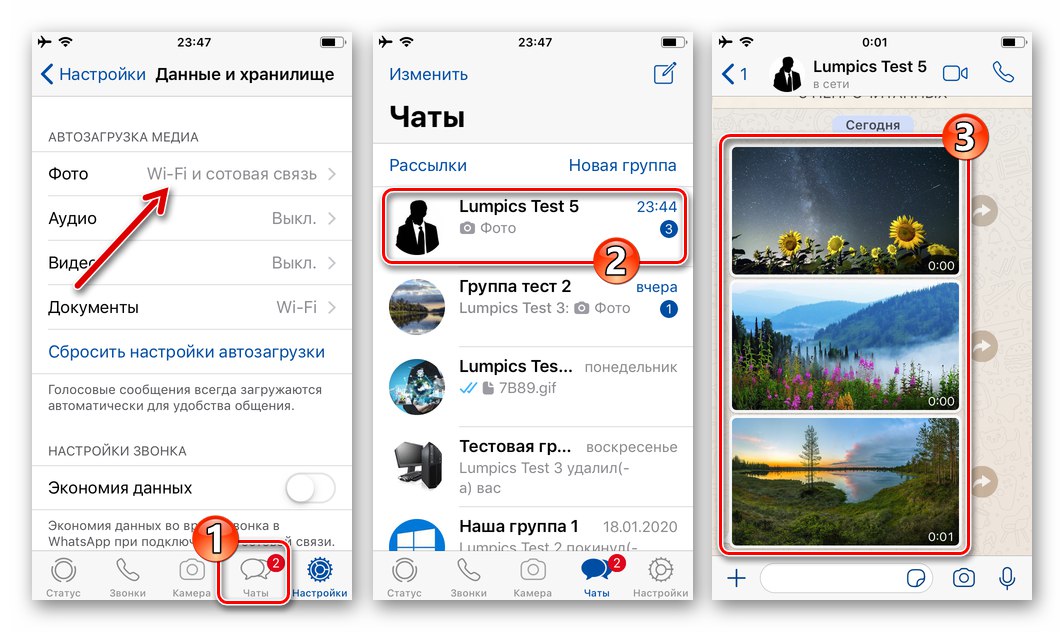
2. метод: преузмите „ручно“
Горња функција "Покренути" прилично успешно се носи са својом сврхом, али истовремено преузима на иПхоне апсолутно све фотографије из корисничких чаврљања и група ВхатсАпп. То, прво, у већини случајева није потребно и „зачепљује“ Галерију, а друго, доводи до непотребног губљења простора у складишту уређаја. Због тога многи деактивирају аутоматско учитавање, а да бисте преузели појединачне слике, поступите на следећи начин.
- Отворите ВхатсАпп и идите у дијалог или групу у којој је присутна фотографија која вам је потребна.
![ВхатсАпп за иОС пребацује се на ћаскање са фотографијама за преузимање у иПхоне меморију]()
- Ако је аутоматско учитавање фотографија у мессенгеру онемогућено, нећете моћи одмах да видите слику примљену у ћаскању - приказује се само њен „замућени“ преглед и округло дугме на врху "Преузимање"... Додирните слику - ово ће је довести у „нормалан“ приказ и истовремено покренути копирање података у иПхоне складиште.
![ВхатсАпп за иОС прегледава и истовремено преузима фотографије из ћаскања у иПхоне меморију]()
- Да бисте потврдили успех операције чувања, отворите иОС програм "Фото" - овде ћете наћи горњу слику.
![ВхатсАпп за иОС прегледава слику сачувану из гласника у програму Пхото]()
3. метод: функција дељења
Да бисте убудуће преузимали појединачне фотографије из ВхатсАппа у иПхоне меморију како бисте их гледали или обављали друге манипулације помоћу софтвера независних произвођача, погодно је користити функцију интегрисану у иОС Објави... У примеру испод, приказаћемо поступак чувања фотографија из ВхатсАпп-а у менаџеру датотека за иПхоне - Доцументс би Реаддлеа затим ставите слику у ону створену овим "Екплорер" директоријум.
Преузмите Менаџер датотека докумената помоћу Реаддле-а из Аппле Апп Сторе-а
- У гласнику отворите појединачно или групно ћаскање које садржи копирану фотографију.
![ВхатсАпп за иОС ћаскање са фотографијом за чување у иПхоне складишту]()
- Даље акције су две варијанте:
- Кликните на сликовну поруку и немојте престати да се понашате док се мени не појави. Изаберите опцију Напред, а на следећем екрану додирните икону која се налази у доњем десном углу Објави.
- Куцањем слике у конверзацији идите на приказ на целом екрану. Кликните на икону која се налази у доњем левом углу Објави а затим изаберите истоимену ставку у менију који се отвори.
![ВхатсАпп за иОС, ставка Проследи у контекстном менију поруке са фотографијом]()
![ВхатсАпп за иОС позива функцију Схаре из приказа фотографија на целом екрану у мессенгеру]()
- Пронађите на табли са програмима и услугама доступним за пренос слике „Копирај у документе“ и додирните ову икону. Након кратког времена, истовар из гласника ће бити завршен, додирните стрелицу у горњем левом углу покренутог менаџера датотека.
![ВхатсАпп за иОС копира фотографију из гласника у програм Доцументс]()
- Слика копирана као резултат претходних корака у упутствима сада је доступна на картици "Моје датотеке" Документи из Реаддле-а. Додирните три тачке у подручју са прегледом, а затим изаберите "Потез" у менију који се отвори.
![Фотографија позива ВхатсАпп за иОС из мессенгер-а копирана у Доцументс фром Реаддле - Мове]()
Затим додирните име циљног директоријума за датотеку на листи која се приказује на екрану и кликните на дугме у горњем десном углу "Потез".
![Доцументс би Реаддле - Преместите фотографију сачувану из ВхатсАпп-а за иОС у засебну фасциклу]()
- Овим је завршено „путовање“ фотографије из ВатсАп ћаскања у независни програм. Отворите директоријум који сте навели у горњем кораку у "Екплорер" и уверите се да је добијена копија сада укључена у њу.
![ВхатсАпп за иОС фотографију преузету са мессенгер-а у програму Доцументс из Реаддле-а]()
Закључак
Чување фотографија из ВхатсАппа у складишту Андроид паметних телефона и иПхонеа је једноставан поступак који се може обавити на више начина. Корисници који су збуњени решењем проблема који је размотрен у чланку, у ствари, уопште не могу предузимати никакве посебне радње, поверавајући преузимање функције предвиђене у мессенгеру "Покренути", али истовремено не заборављајући да увек постоји прилика да процес прилагодите својим потребама.